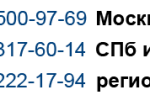Шаблоны платежей и переводов в интернет-банке «Сбербанк ОнЛайн» созданы для удобного и быстрого выполнения регулярно повторяющихся операций.
Главным преимуществом исполнения платежа по шаблону является то, что после создания и подтверждения шаблона одноразовым SMS-паролем или звонком в Контактный центр, платежи и переводы по данному шаблону уже не надо будет подтверждать паролем.
Создание шаблона в Сбербанк ОнЛайн
Создавать шаблоны операций в системе Сбербанк ОнЛайн (переводы и платежи по реквизитам) имеет смысл только, если Вы регулярно производите переводы и платежи или переводы в адрес одних и тех же получателей.
В последующем, при оформлении операции Вам достаточно будет открыть ранее созданный шаблон и отредактировать сумму операции или показания счетчика (если это необходимо), все остальные реквизиты будут проставлены в автоматическом режиме.

Для начала выполните вход в систему Сбербанк ОнЛайн. В разделе Платежи и операции откройте вкладку Мои шаблоны и нажмите кнопку Создать шаблон платежа.

Откроется страница, на которой нужно выбрать оплачиваемую услугу из представленных категорий, а затем нужную операцию, нажав по её названию или воспользоваться поиском получателей по ИНН или расчетному счету.

В результате Вы попадете на стандартную страницу заполнения реквизитов платежа, на которой нужно ввести всю запрашиваемую информацию и нажать кнопку Сохранить шаблон.

Сбербанк ОнЛайн выведет на экран форму подтверждения шаблона, на которой от Вас требуется проконтролировать правильность внесенных реквизитов.

Для того чтобы выбрать другую оплачиваемую услугу, щелкните по ссылке Назад к выбору услуг. Если Вы отдумали создавать шаблон, то нажмите кнопку Отменить. В результате Вы перейдете на страницу Платежи и операции.
Подтвердить онлайн шаблон
Теперь нужно выполнить подтверждение созданного шаблона. После того как Вы нажмете кнопку Создать шаблон, перед Вами появится заполненная форма, в которой необходимо проверить точность указанных реквизитов платежа, после чего выполнить одно из следующих действий:
- Подтвердить шаблон. Проверьте, что вся внесенная информация указана верно. Затем для подтверждения шаблона нажмите на кнопку Подтвердить.

Если Вы создаете шаблон платежа через Сбербанк ОнЛайн в адрес сторонних получателей, то Вам следует выбрать способ подтверждения, щелкнув по кнопке Подтвердить по SMS. После чего, во всплывающем окне, ввести одноразовый SMS-пароль и кликнуть по кнопке Подтвердить.
В результате этот шаблон получит статус «Не подтвержден в Контактном центре»,появится на вкладке Мои шаблоны и будет отображаться на всех страницах интернет-банка в боковом меню в блоке Шаблоны.
Примечание: для того чтобы по созданному шаблону можно было производить операции выше установленного Банком лимита без дополнительных проверок, выполните подтверждение шаблона через Контактный центр Сбербанка, позвонив по телефонам +7(495)500 5550, 8(800)555 5550 (звонки по России бесплатно).
- Изменить реквизиты. Если Вы заметили ошибку в шаблоне, то нажмите на ссылку Редактировать. В результате Вы вновь попадете на страницу заполнения реквизитов платежа.
- Отменить операцию. Вы решили отказаться от создания шаблона в Сбербанк ОнЛайн, нажмите на ссылку Отменить. В результате откроется раздел Платежи и операции.
- Удалить шаблон. Если Вам нужно удалить какой-либо шаблон из Сбербанк ОнЛайн, кликните по ссылке Удалить. Появится всплывающее окно, в котором нужно подтвердить операцию, и шаблон будет удален.
Предупреждение: перед вводом пароля проверьте, что реквизиты шаблона совпадают с текстом в SMS-сообщения. Будьте внимательны, если Вы обнаружите расхождение, ни в коем случае не вводите пароль и никому его не передавайте, даже представителям Сбербанка.

Если Вы не подтвердите шаблон, то он не появиться в боковом меню личного кабинета системы Сбербанк ОнЛайн. Тем не менее, данный шаблон будет отображаться в перечне шаблонов на странице Мои шаблоны и в настройках Личного меню (Настройки → Настройка интерфейса → Личное меню). Шаблон без подтверждения будет отмечен в списке шаблонов подписью (Черновик).
Быстрый способ создать шаблон
Также, следует обратить ваше внимание, что в Сбербанк ОнЛайн существует возможность создать шаблон уже совершенного платежа или перевода.

Для этого на странице статуса операции надо нажать ссылку со звездочкой «Сохранить как шаблон».

В результате появится специальное поле для ввода названия шаблона (придумайте что-нибудь по-проще, чтобы сразу было понятно что это за шаблон). Заполните это поле и нажмите кнопку Сохранить.

Над формой платежа появиться сообщение об успешном создании шаблона, который можно просмотреть через раздел Платежи и операции на вкладке Мои шаблоны.
Источник: https://bankivonline.ru/publ/osbo/rukovodstvo/kak_sozdat_shablon_sberbank_onlajn/3-2-0-10
Как заплатить жкх в СберБанк Онлайн — Пошаговая инструкция по оплате через веб и мобильное приложение для Айфон и Андроид СберБанк Онлайн
Каждому жителю многоквартирного дома ежемесячно приходят квитанции на оплату ЖКХ, вследствие чего в отделениях банков постоянно образуются километровые очереди из желающих внести квартплату и расплатиться за электро-, водо-, теплоснабжение и прочие коммунальные услуги.
Однако в 21 веке вовсе необязательно приезжать в банк для оплаты ЖКХ, ведь Сбербанк Онлайн предоставляет своим клиентам возможность проводить практически все операции через интернет. Нужно лишь иметь гаджет с выходом в Сеть и аккаунт на сайте https://online.sberbank.ru/. Сбербанк Онлайн позволяет произвести оплату за ЖКХ двумя разными способами:
- С компьютера или браузера мобильного устройства на сайте системы Сбербанк Онлайн.

- Со смартфона или планшета на Android или IOS через мобильное приложение Сбербанк Онлайн.

Перед тем как проводить банковские операции через интернет необходимо пройти регистрацию на ресурсе.
Создание аккаунта в Сбербанк Онлайн
Сбербанк Онлайн позволяет сэкономить большое количество времени, однако для того, чтобы иметь возможность проводить операции с помощью этого сайта, в первую очередь нужно на нем зарегистрироваться.
Для создания аккаунта в системе необходимо быть клиентом Сбербанка.
В зависимости от наличия подключения у клиента Мобильного банка (МБ) процедура регистрации может быть проведена двумя разными способами:
- В том случае, если МБ не был подключен, то для регистрации следует посетить одно из отделений банка и воспользоваться там терминалом оплаты. Для получения доступа к работе с терминалом требуется вставить кредитную или дебетовую карточку и ввести ПИН. На экране должно появиться меню, в котором нужно нажать «Подключить Сбербанк Онлайн и Мобильный банк»

Переходим в пункт меню «Подключить Сбербанк Онлайн»
, а затем выбрать «Печать идентификатора и пароля».

Выбираем «Печать идентификатора пароля»
Затем терминал отдаст карту и распечатает на бумаге для чеков данные, которые понадобятся для первичной авторизации. Завершить регистрацию можно, зайдя на сайт самостоятельно или обратившись за помощью к сотруднику отделения банка.
- В том случае, если пользователь уже подключил МБ, то регистрацию на сайте можно пройти с компьютера, планшета или смартфона, главное, чтобы был доступ к Сети. Для создания аккаунта следует зайти на сайт системы (https://online.sberbank.ru/), найти под окном для авторизации пользователей кнопку «Регистрация» и нажать ее.

Нажимаем на ссылку «Регистрация»
Система запросит номер сбербанковской карты, вышлет на номер клиента СМС с кодом подтверждения и попросит его ввести в форму регистрации. Заключительный этап – придумать уникальное имя пользователя и отвечающий всем условиям безопасности пароль, после чего клиент получит доступ к различным банковским услугам.
Владельцам смартфонов также придется пройти в приложении процедуру регистрации.
При первом запуске программа проверит устройство на предмет вирусов или каких-либо вредоносных программ и предложит их удалить при положительном результате поиска.
Затем последует процедура регистрации, которая отличается от аналогичной процедуры на сайте лишь необходимостью доказать, что пользователь является человеком, а не ботом, и придумыванием короткого кода вместо длинного пароля.

Вводим пароль
Чтобы код не забылся через 10 минут после регистрации, консультанты Сбербанка советуют формировать пароль из ПИН-кода к карте и нуля перед или после него.
Оплата ЖКХ на сайте Сбербанк Онлайн
Наличие действующего аккаунта на сайте Сбербанк Онлайн позволит сильно ускорить процесс оплаты квитанций ЖКХ. Помимо этого, очевидным плюсом использования системы является то, что с операций, проведенных через интернет, взимается меньшая комиссия, чем с аналогичных операций в отделении банка.
Итак, для оплаты коммунальных услуг нужно найти в меню в верхней части экрана кнопку «Переводы и платежи» и нажать ее.

Переходим в пункт «Переводы и платежи»
В открывшемся окне появится список доступных операций, среди которых в разделе «Оплата покупок и услуг» находится подраздел «ЖКХ и домашний телефон».

Выбираем нужную услугу
Можно выбрать нужный пункт из предложенного списка, например, газ, электроэнергию или квартплату, а можно нажать на название подраздела и ввести в строку поиска какие-либо данные из квитанции (ИНН, расчетный счет, категорию услуги или название управляющей компании). В первом случае система предложит выбрать конкретную организацию, во втором же просто выведет результаты поиска.
После выбора организации идет заполнение реквизитов. Для тех, кто испытывает трудности при поиске нужной информации в квитанции, система предлагает «карту» — образец квитанции, на котором выделены нужные строчки.

Заполняем поля ввода информации
Сначала необходимо выбрать услугу и карту, с которой будут списываться средства по данной операции, а затем ввести номер лицевого счета или код плательщика (в зависимости от выбранной организации или услуги). После нажатия зеленой кнопки «Продолжить» потребуется указать период оплаты и данные со счетчиков.
На следующей странице высветятся детали платежа. Их необходимо тщательно проверить во избежание оплаты неверной суммы. Если все данные указаны верно, то следует нажать кнопку «Продолжить» , и на телефон придет СМС с кодом подтверждения, который нужно ввести в соответствующее поле на сайте.

Пример смс
Код действителен только пять минут. Нажатие кнопки «Подтвердить» переведет пользователя на страницу со статусом платежа. Если операция прошла успешно, то в графе «Статус платежа» будет написано «Исполнен», а рядом будет стоять синяя печать.
Сбербанк Онлайн позволяет сэкономить еще больше времени на оплате коммунальных услуг при помощи следующих функций:
- Шаблоны. Создать шаблон можно после произведения оплаты Система запомнит все введенные для произведенного платежа реквизиты, и в следующий раз при необходимости заплатить за коммунальные услуги пользователю не понадобится вводить все данные вручную. Созданные шаблоны можно найти справа в Личном меню на сером фоне. Кнопка «Мои шаблоны» выведет на экран весь список.
- «Автоплатеж». Данная функция позволяет оплачивать ЖКХ практически без участия человека. При подключении опции платежи будут совершаться автоматически каждый месяц. При успешном проведении операции будет приходить СМС-подтверждение с указанием переведенной суммы. Чтобы подключить функцию, необходимо найти в Личном меню в правой части экрана пункт «Мои автоплатежи» и нажать на появившуюся ссылку «Подключить автоплатеж». Далее нужно следовать вышеописанной инструкции по оплате коммунальных услуг. Отключить автоплатеж можно через Личное меню по ссылке «Управление автоплатежами», а отменить только последнее списание можно, отправив СМС с кодом операции на короткий номер 900.
Все операции производятся в режиме реального времени, поэтому пользователю не придется долго ждать ее выполнения.
Оплата ЖКХ через мобильное приложение Сбербанк Онлайн для android
Мобильное приложение Сбербанк Онлайн не привязывает клиента даже к компьютеру и позволяет произвести оплату квитанций ЖКХ всего в несколько касаний из любой точки мира. На операции со смартфона также распространяется более низкая комиссия, нежели в отделении банка.
Оплата коммунальных услуг производится во вкладке «Платежи».
Выбираем пункт «Платежи»
Чтобы открыть ее, нужно пролистать на одну страницу вправо. На экране появится список доступных операций. «ЖКХ и домашний телефон» находятся в разделе «Платежи». Далее появится список, из которого предлагается выбрать нужную услугу:
- квартплата;
- электроэнергия;
- водоснабжение;
- газ;
- теплоснабжение;
- охранные услуги;
- гаражно-строительный кооператив, автостоянки;
- Дирекции единого заказчика, Жилищно-эксплуатационные конторы, ремонтные службы;
- Домостроительный комбинат, садовые товарищества.
Оплата ЖКХ через мобильное приложение Сбербанк Онлайн для ios
Входим с мобильное приложение для ios
Выбираем пункт меню переводы и платежи, выбираем пункт «ЖКХ и Домашний телефон»
Выбираем нужную услугу
После нажатия на одну из услуг приложение предложит выбрать из списка конкретную компанию. Некоторые компании включают в квитанцию штрих-код, который можно отсканировать, и тогда все реквизиты заполнятся автоматически. Если на квитанции штрих-код присутствует, то нужно просто нажать в открывшемся после выбора организации окне кнопку «Отсканировать штрих-код» и сделать фото.
Если штрих-кода нет, часть реквизитов придется вводить вручную.
Сначала потребуется ввести лицевой счет, выбрать карту, с которой будут списываться денежные средства на оплату квитанции, и нажать кнопку «Продолжить».
Система произведет поиск по базе, и, если лицевой счет будет найден, появится окно, в котором понадобится указать период, за который будет производиться оплата, и данные со счетчиков.
Затем следует тщательно перепроверить все данные, изменить сумму платежа, если требуется, и перейти к подтверждению операции.
Если платеж был выполнен, на экране появится соответствующее уведомление и предложение сохранить чек, создать шаблон или просмотреть полную информацию о совершенном переводе.
Создание шаблона позволит избежать ввода всех данных, кроме суммы платежа и показаний счетчиков, при последующей оплате квитанций по этим же реквизитам. Созданный шаблон будет в дальнейшем доступен во вкладке «Платежи» в разделе «Прочее».
Надеемся, данная статья не оставляет вопросов о том, как клиентам Сбербанка оплатить квитанции за коммунальные услуги через интернет.
Видео-инструкция по оплате ЖКХ в Сбербанк Онлайн
© 2017, Плати легко. Все права защищены.
Источник: http://payez.ru/kak-zaplatit-zhkh-v-sberbank-onlajn/
Мобильный Сбербанк Онлайн создать шаблон платежа — это просто
Добрый час друзья блога moikomputer.ru!
- Уверен, что некоторые пользователи не знают, как создать шаблон в Сбербанк Онлайн используя мобильную версию специальной программы для смартфона от банка.
- Поэтому предлагаю прочитать маленькое руководство по формированию и удалению шаблонов в мобильном приложении своего телефона.
- Прежде чем приступить внесу ясность для тех, кто не имеет понятия, для чего нужны эти шаблоны, а предназначены они конечно же, для удобства и быстроты оплаты платежей особенно которые выполняются вами на регулярной основе.
- Создав один раз такой шб-н, к примеру, оплаты, за ЖКХ вы «освободите» себя от ежемесячного ввода реквизитов по платежке, а это целая куча цифр, в которых нельзя ошибиться.
Совсем недавно мною уже была написана подобная статья руководство для компьютера обязательно с ней ознакомьтесь все же через ПК намного удобней производить любые операции и не только банковские. Хоть какой бы ни был у вас продвинутый смарт, он все равно не сравниться с компьютером.
Если вы еще до сих пор не имеете мобильной программки сбербанк онлайн ни в коем случае ее не скачивайте с каких-то непонятных сайтов дабы не стать жертвой мошеннических действий в результате чего рискуя остаться с нулевыми счетами!
Перейдя по этой ссылке Веб-страницу входа сбербанка, вы можете скачать бесплатно лицензионное приложение для любой существующей мобильной операционной системы.

Процесс создания шаблона в Сбербанк Онлайн для мобильной версии
На главной странице приложения мобильный Сбербанк Онлайн кликаем по вкладке Платежи после выбираем категорию оплаты, у меня на примере будет Мобильная связь.

Нахожу своего оператора сотовой сети МТС.

В этом месте заполняю три пункта:
1. Номер телефона.
2. Сумма платежа.
3. Счет списания.
Клавиатура Андроид – смена фона
После кнопка Продолжить.


Далее откроется окно, где будет показано, что заявленный платеж выполнен, также там будут отображаться несколько пунктов:
сохранить чек, Создать шаблон и другие, но нужен второй выбираю его.

Всплывет диалоговое окно с предложением изменить название если не устраивает вношу изменения его после жму кнопку Сохранить.

Как удалить шаблон в Сбербанк Онлайн через мобильное приложение
Входим в Шаблоны с правой стороны открываем меню (выглядит из трех вертикальных точек), где будет всего один пункт Удалить нажимаем его на этом все действия по удалению шб-а будут окончены так же как и сама статья.

Смотрим видео по теме.
Валерий Семенов, moikomputer.ru
Источник: https://moikomputer.ru/mobilnyiy-sberbank-onlayn-sozdat-shablon-platezha
Как создать шаблон платежа в Сбербанк онлайн в личном кабинете
Привет! Сегодня я покажу вам как создать шаблон платежа в Сбербанк онлайн. Вы сможете создать шаблон часто повторяющихся платежей, чтобы не нужно было постоянно вводить одни и те же реквизиты. Функция очень удобна для оплаты коммунальных платежей, переводов, выплаты зарплаты сотрудникам и т.д. Всё очень просто! Смотрите далее!
Создать шаблон готового платежа
Если у вас уже есть платёж, то есть вы уже делали оплату, вы можете сделать из него шаблон. На главной странице своего кабинета в Сбербанк онлайн, справа в боковой панели нажмите на вкладку История операций Сбербанк Онлайн.

Далее, на странице операций выберите готовый, исполненный платёж. Справа от названия платежа нажмите на кнопку Операции. В открывшемся окне нажмите на вкладку Создать шаблон.

Далее, вы можете указать название шаблона. Нажмите на кнопку Сохранить.

Далее, на ваш телефон вышлют смс сообщение с кодом для подтверждения операции. Введите в поле код и нажмите на кнопку Подтвердить.

Создание нового шаблона
Если вы хотите создать шаблон платежа, которого у вас ещё нет, на главной странице, справа в боковой панели, перейдите на вкладку: Мои шаблоны – Управление шаблонами.

Далее, на следующей странице нажмите на кнопку Создать шаблон.

Далее, выберите для какого платежа вы хотите создать шаблон.

На странице платежа укажите все необходимые реквизиты, сумму платежа, номер карты или счёта списания. Сохраните шаблон. После подтверждения, новый шаблон будет сохранён.

Всё готово! Вот так просто и быстро вы можете создать шаблон платежа в Сбербанке!
– Как отключить автоплатёж через Сбербанк онлайн!
Остались вопросы? Напиши комментарий! Удачи!
https://info-effect.ru/
Источник: https://info-effect.ru/kak-sozdat-shablon-platezha-v-sberbank-onlajn.html
Как создать шаблон в Сбербанк Онлайн?
Платежи окружают каждого взрослого человека буквально на каждом шагу. Это и оплата мобильного телефона, Интернета, телевидения и различные услуги ЖКХ, покупки в сети и многое другое.
Клиенты Сбербанк Онлайн давно оценили удобство сервиса и привыкли осуществлять разнообразные виды переводов и платежей, не выходя из дома. Если вы постоянно пользуетесь сервисом и совершаете одни и те же операции из раза в раз, то вам просто необходимо прибегнуть к полезной опции и создать шаблоны. Для чего они нужны?
При каждой оплате по квитанции или реквизитам платежа; при переводах и других операциях, нужно вводить различные данные о получателе и отправителе денежных средств (ИНН, номера расчётных счетов, личная информация и т.п.).
Одно дело, если платёж совершается один раз в год, а другое – если каждый месяц.
Система шаблонов предполагает создание специальной «заготовки», которую при повторном платеже или переводе можно отредактировать (изменить дату и сумму, например) и быстро совершить операцию.
Как создать шаблон:
- Войти в Личный кабинет Сбербанк Онлайн через специальную форму (ввести пароль и личный идентификатор, а также подтвердить свои действия с помощью кода из смс или одноразового чека).
- В Главном меню справа легко найти ссылку с названием «Мои шаблоны» и нажать её.

- В не зависимости от того, есть они у вас или нет, выбираем вкладку «управление шаблонами».

- В открывшемся окне представлены все макеты, которые есть у вас в наличии (если они есть) или только ссылка «создать шаблон». Её мы и нажимаем.

- Далее заполняем предложенную форму с реквизитами: выбираем карту списания средств, счёт зачисления (если это перевод с карты на карту) и другие данные. Заполняйте внимательно, это важно.

- Следующим шагом можно сохранить данные в виде черновика для того, чтобы оставалась возможность их отредактировать, или в виде шаблона. Мы выбираем второй вариант.
- Далее нужно подтвердить процедуру создания. Делается это через код из смс или специальный одноразовый пароль с чека. При данном подтверждении создаётся только макет операции, списывания средств со счёта не происходит! Подтверждённый пароль появится в вашем меню шаблонов, и вы сможете совершить оплату по нему. Для этого просто нажмите на название и выберите кнопку «оплатить». При этом также нужно подтверждать свои действия. Помните, что Сбербанк не высылает смс-сообщения с кодами для отмены или аннулирования операций, удалить что-либо можно только в Личном кабинете. Если вы столкнулись с таким, то это деятельность мошенников.

- В этом же окне можно отредактировать или удалить существующий шаблон.
Опция создания шаблонов доступна и в другом варианте. Если вы собрались использовать в качестве макета платёж, который уже совершали, то сделать это можно через Главное меню:
- Заходим в «Историю операций Сбербанк Онлайн» (эта вкладка располагается с правой стороны).

- Находим нужную транзакцию и нажимаем кнопку «операции», расположенную с правой стороны напротив каждого пункта.

- Переходим по ссылке «создать шаблон» и подтверждаем свои действия точно так же, как и в предыдущем варианте – через код из смс или одноразовый пароль.
Несмотря на то, что сервис Сбербанк Онлайн позволяет достаточно быстро совершать многие банковские операции, не выходя из дома или даже на ходу, у каждого клиента есть шанс еще больше упростить все процедуры.
Создание шаблонов и автоплатежей даёт возможность производить оплаты и переводы за считанные минуты. Это удобно, быстро и просто, особенно актуально для оплаты коммунальных и прочих частых платежей. А как заплатить за воду, газ, свет и детский сад через Сбербанк Онлайн вы можете прочитать в наших инструкциях.
Полезно знать:
Источник: https://onlinevbank.com/operacii/lk/kak-sozdat-shablon.html
Оплата коммунальных услуг через Сбербанк Онлан
27.12.2017
Огромное количество людей каждый месяц оплачивает коммунальные платежи, налоги, услуги мобильной связи, а также еще десятки вещей.
Конечно, это отнимает много времени, однако сбербанк решил заняться этой проблемой, создав очень удобный онлайн сервис, который дает возможность не только оплачивать разные услуги, но также проводить практически все банковские операции через сеть. Как, а также зачем этим пользоваться?
Для начала, это сохранит вам множество времени
Только подумайте, что теперь не придется бегать по улицам в мороз и жару в поисках ближайшего отделения сбербанка, занимать очередь, выделять из плотного графика драгоценные часы. Необходимо просто перейти на интернет ресурс и оплатить квитанцию за пару минут. Причем выполнение операции возможно даже ночью. Так как оплатить коммунальные услуги через сбербанк онлайн?
Кроме того, оплата происходит без снятия комиссии (максимальная комиссия может доходить до 1%, но не более), что экономит ваши деньги.
Инструкция оплаты пошагово:
- Для того, чтобы оплатить ЖКХ, необходимо предварительно зарегистрироваться в системе Сбербанк Онлайн. Во время регистрации запишите свой идентификатор с паролем, так как он понадобится вам в будущем.
- На основной странице сайта найдите кнопку “Платежи и переводы” . Там легко обнаружите кнопки “ЖКХ”, “квартплата”.

- Далее необходимо изучить квитанцию на оплату и определить своего поставщика услуг. Найти его можно по ИНН, расчетному счету или по имени, вбив соответствующую информацию в окно поиска.
- Как только найдете своего поставщика услуг, кликните на название и откройте окно, где нужно отметить услугу, которую хотите оплатить, а потом просто выбрать карту с которой необходимо снять деньги на оплату. Учтите, что кредитки сервис не принимает. Далее введите номер лицевого счета на полученной квитанции, выберете период, за который вносите плату.
- Если вы все сделали правильно, то информация о поставщике и услуге практически сразу отобразится у вас на экране. Внимательно сверьте все данные с экрана и квитанции.

- Если показания счетчиков поменялись, то внесите их в соответствующее окошко.
- Следующее окно предназначено для повторной проверки введенных данных. Еще раз взгляните на квитанцию и экран. Все правильно? Отлично! Жмите далее. Комиссия банком сниматься не должна, но если ваш поставщик услуг не сотрудничает с банком, то Сбербанк может сделать чисто символическое начисление.
- Для продолжения вам придет код через СМС. Напишите этот код в соответствующем окне в течение пяти минут.
- Внимательно взгляните на экран. Должна появиться печать банка, которая даст понять что все сделано правильно.

- Внизу странице располагается еще пара кнопок. С их помощью вы сможете напечатать чек, сохранить шаблон и повторно осуществить платеж. Названия кнопок все скажут сами за себя, так что переживать тут не стоит. Две последние функции вам очень пригодятся во время совершения последующих платежей.
- Если вы нажмете на последнюю кнопку, то при следующих платежах вам придется только менять суммы и показания счетчиков, что значительно сэкономит время.
Как сделать шаблон оплаты в Сбербанк Онлайн?

Не надо опасаться, что оплатите одно и то же дважды. Для совершения каждого платежа необходимо вводить код из СМС, так что случайно кликнув на кнопку вы ничего не оплатите.
Кстати, для полного удобства Сбербанк добавил возможность переименовывать шаблоны, так что обязательно попробуйте.
Теперь вам известно как оплатить коммуналку через сбербанк онлайн. Таким методом можно оплатить любой вид коммунальных услуг. Просто повторите весь алгоритм указанных действий и сами не заметите, как вы внесете оплату за считанные минуты.
Источник: https://infosber.info/sberbank-onlajn/oplata-kommunalnyh-uslug-cherez-sberbank-onlan
Как создать шаблон в Сбербанк Онлайн, редактировать и удалить
Шаблоны документов в интернет-банке Сбербанк Онлайн очень полезная услуга, с помощью которой можно выполнять регулярные платежи максимально быстро, без постоянного заполнения реквизитов и других повторяющихся данных. Один раз разобравшись, как его создать, вы избежите массу ошибок в будущем и сэкономите массу времени.
Этапы создания шаблона

Для этого следует пройти несколько последовательных шагов:
- Авторизовавшись в личном кабинете, открыть в меню вкладку «Мои шаблоны»;
- Нажать на кнопку «Создать»;
- Выбрать интересующий вид перевода ― между своими счетами и картами, клиенту Сбербанка, на карту другого банка, частному лицу в другой банк по реквизитам, организации, погашение кредита, пополнение счета мобильного телефона и т.д.;
- Последовательно указать все необходимые платежные реквизиты ― счет списания, счет пополнения, а также сумму денежного перевода;
- При указании суммы перевода следует учитывать лимиты в сбербанк онлайн, установленные для каждого вида финансовых операций. Но если возникает необходимость в переводе большей денежной суммы, можно увеличить лимит, позвонив по телефонному номеру поддержки 8-800-555-55-50 и подтвердив операцию;
- После заполнения всех обязательных полей, нужно еще раз перепроверить указанные данные, при необходимости внести поправки, а затем подтвердить создание платежного образца;
- Подтвердив создание нового шаблона для платежа, введя одноразовый пароль в СМС-сообщении, можно задать ему желаемое название.
Редактирование и удаление
Очень важно уметь редактировать и удалять шаблоны платежей. Все активные отображаются в меню «Мои шаблоны». Здесь также существует возможность их редактирования и удаления.
Для редактирования уже созданного шаблона необходимо выбрать пункт «Редактировать», а затем внести все необходимые изменения реквизитов. После этого сохранить новый вариант, предварительно проверив правильность всех данных.
Если шаблон больше не актуален, его следует удалить, чтобы не захламлять интерфейс программы. Для этого в меню необходимо отметить нужную строку и удалить.
Как создать в сервисе Сбербанк Бизнес Онлайн

Не менее актуальный вопрос для руководителей компаний и ИП, занимающихся бизнесом ― как создать шаблон в Сбербанк Бизнес Онлайн. Эта система была разработана специально для корпоративных пользователей. Реализована в форме интернет-банкинга, а также в виде мобильного приложения для основных операционных систем (IOS, Android и.т.д.).
Формируются в сбербанк бизнес онлайн они следующим образом:
- В навигационном меню следует выбрать пункт «Услуги», далее «РКО по рублевым операциям», а затем «Шаблоны мобильных платежных поручений»;
- В открывшейся форме предлагается два варианта создания ― с нуля или на основе уже имеющихся образцов;
- Далее необходимо ввести следующую информацию ―дату создания, период, данные отправителя и получателя, сумму перечисления, наименования банков отправителя и получателя, а также назначение и статус платежа (неотложный или срочный);
- После этого требуется проверить корректность указанной информации и при необходимости внести соответствующие изменения;
- В завершении необходимо сохранить платежное поручение, подтвердив его создание.
Создавать документы по шаблонам в сервисе Сбербанк Бизнес Онлайн можно в кратчайшие сроки. Для этого необходимо выбрать пункт «Создать документ по шаблону», а затем ― интересующий шаблон. Завершающий этап ― подтверждение создания нового документа.
В мобильном приложении
>

Для мобильной версии Сбербанка Онлайн, следует выполнить ряд действий:
- Авторизоваться в приложении, используя пятизначный пароль;
- В личном меню выбрать пункт «Мои шаблоны»;
- В меню «Управление» выбрать пункт «Создать»;
- Указать номера счетов списания и зачисления, а также сумму денежного перевода;
- Нажав на кнопку «Продолжить», подтвердить создание платежного шаблона.
Важно знать, что каждая оплата будет подтверждаться при помощи одноразового пароля из СМС-сообщений, а значит, ошибочные платежи полностью исключены.
Шаблоны позволют совершать любые платежи моментально и безошибочно. Для этого необходимо всего лишь выбрать из меню интересующий пункт и нажать на кнопку «Оплатить». При необходимости изменения денежной суммы или реквизитов получателя следует воспользоваться возможностью редактирования платежного шаблона.
Источник: https://creditvsbervbanke.ru/bankingservice/kak-sozdat-shablon-v-sberbank-onlayn-redaktirovat-i-udalit
Все способы создать шаблон для платежа в Сбербанк онлайн
21 век на дворе и сейчас не нужно для того, что бы сделать перевод денег или снятия наличности простаивать многочасовые очереди в банке или отделении почтовой связи.
Для тех же людей, которые совершают платежи часто с определенной периодичностью, Сбербанк реализовал в своей системе интернет банкинга интересную услугу: шаблон платежа. Об том, что это такое и как создать шаблон в Сбербанке онлайн мы и поговорим в этой статье.
Обратите внимание: о платежах, для которых рекомендуется создать отдельные шаблоны мы уже ранее говорили в статьях тут и тут.
Советуем почитать:
- Оплата задолженности по инн;
- pest анализ яндекс;
Как сделать шаблон: процедура создания
Сама услуга, позволяющая для периодических платежей создавать отдельные шаблоны предполагает их изготовления по двум вариантам. Первый — это формирования шаблона под свои нужды с нуля, а второй способ — изготовление на основании уже совершенного платежа или счета.
Обратите внимание, создание шаблонов для платежей возможна только в веб версии, то есть через сайт, в мобильной версии такая возможность отсутствует.
Делаем с нуля
Если ранее вы платежи за определенные периодические услуги не совершали, или же ваш получатель финансовой транзакции обновился, то возникает необходимость создания шаблона с нуля. Что бы понять, как создать шаблон платежа в сбербанк онлайн не переводивши деньги ранее, читайте инструкцию ниже:
- Первым шагом проверьте, подключен у вас интернет или нет, в противном случае услуга окажется недоступна.Как создать шаблон в сбербанке онлайн?
- Авторизуйтесь на сайте банка в своем личном кабинете.
- Посмотрите внимательно на меню — в правом углу по верхней строчке должна быть закладка (раздел) «Мои шаблоны». Данное расположение режимов актуально на 2018 год, в дальнейшем вид Главного меню может измениться.Как создать шаблон в сбербанке онлайн?
- Если у вас шаблоны еще не созданы, переходите по ссылке с названием «Управление». Тут-то мы и будет изготавливать нужный нам. Нажимаете кнопку «Создать».
- Теперь перед вами открылось окно для ввода реквизитов, которое нужно очень внимательно заполнить, руководствуясь платежкой ил квитанцией. В ней должны быть указаны платежные данные контрагента.
Внимание: ошибка во введенных реквизитах может обернуться для вас потерей денег, так как сумма будет переведена другому. Конечно, банк может отозвать транзакцию, но времени и нервов вы потеряете существенно.
- Как создать шаблон в сбербанке онлайн?После того, как вы все проверили, и убедились, что введенные данные актуальны, сохраните заполненную форму и подтвердите создание шаблона кодом, который должен поступать к вам при помощи СМС на привязанный к личному кабинету номер телефона.Как создать шаблон в сбербанке онлайн?
Теперь вы можете увидеть созданный вами платежный шаблон в списке активных и вы сможете освободить себя от ежемесячной мороки по совершению периодических платежей. Так же он будет доступен в мобильной версии Сбербанка онлайн.
Отлично, Вы справились!
Создание шаблона по платежу
Теперь приступим к разбору второго варианта. Если вы уже когда-то оплачивали некие услуги, то у вас в истории платежей имеется квитанция с уже заполненными реквизитами получателя. Нам теперь лишь необходимо после совершения очередной транзакции нажать кнопку «Создать шаблон». Все реквизиты будут автоматически перенесены и сохранены в новом шаблоне платежа.
Как создать шаблон в сбербанке онлайн?
Если же у вас нет необходимость именно сейчас проводить оплаты, то загляните в историю, там уже имеются списки погашенных (исполненных) квитанций.
Инструкция:
- Считаем, что авторизация на сайте у вас уже прошла успешно, переходим в раздел «История операций».
- Ищем ту квитанцию, на основе которой будет создан платежный шаблон.
- Открываем платежное поручение и внизу, после перечня всех реквизитов и печати «Исполнено» будет кнопка «Создать шаблон».Как создать шаблон в сбербанке онлайн?
Согласитесь, очень просто. Теперь вам будет нужно так же как и при первом варианте подтвердить изготовление шаблона кодом из смс, которое придет к вам на телефон.
Внимание: каждый из активных шаблонов, которые вы создании имеют те или иные лимиты на перевод денег. Если той суммы, которая доступна не хватает, позвоните на горячую линию Сбербанка, вам там помогут.
Как удалить ранее созданный платежный шаблон в Сбербанке онлайн
Иногда возникает необходимость удалить ранее созданные шаблоны, например, если вы более не нуждаетесь в услуге и оплачивать ее не собираетесь.
Как создать шаблон в сбербанке онлайн?
Сразу же возникает закономерный вопрос, а как же можно удалить шаблон, который мы делали ранее?
Ответ прост: следуйте нашей инструкции и у вас получится удаление без каких-либо трудностей.
Внимание: удаление доступно только для Веб версии личного кабинета Сбербанка, в мобильной версии услуга недоступна.
- Как и при операции создания шаблона, вам предварительно нужно авторизоваться на сайте Сбербанка.
- Переходите по меню в раздел «Мои шаблоны».
- А открывшейся странице мы видим все платежные шаблоны, которые ранее создавались, выбирайте тот, который хотите удалить.
- Напротив каждого шаблона имеется выпадающее меню «Операции», открываем его и выбираем действие «Удалить».
- Так же вместо удаления, можно воспользоваться операций сокрытия шаблона. В таком случае он пропадет из активных и будет доступен лишь в специальной ветке меню.
[toggle title=»Видео инструкция:»][/toggle]
На этом инструкция закончена. Все достаточно просто и мы доступно описали все возможные способы создания шаблонов для платежа в Сбербанке онлайн, а так же ответили на вопрос, как его удалить.
Вам больше не будет нужды посещать офис банка или банкомат для проведения оплаты услуги, вы просто получите упоминание о предполагаемой дате транзакции на номер сотового, и сможете либо ничего не делать, тогда оплата будет совершена, либо отправить код для отмены операции.
Источник: http://www.markint.ru/vse-sposoby-sozdat-shablon-dlya-platezha-v-sberbank-onlajn/